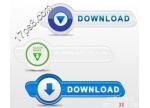ps 给婚纱照片换背景(2)
来源:bbs.16xx8.com整理
作者:不详
学习:6878人次
5、选择工具拦中的钢笔工具,将人物除婚纱透明部分以外选取,建立选区

图5 建立选取
6、选择菜单栏中的选择羽化命令,设置羽化半径为1选择菜单栏中的选择存储选区命令,将选区存储为Alpha1
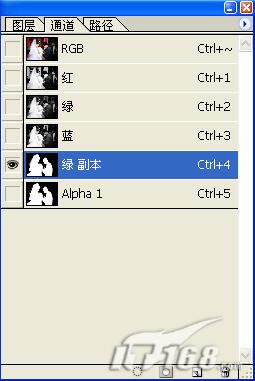
图6 羽化选区
7、选中绿色副本,将绿色副本中选取的部分填充白色,将背景填充黑色

图7 填充背景色
8、回到图层面板,选择图层1,单击图层面板下的添加图层蒙板为图层1添加蒙板选择菜单栏中的选择载入选区命令,打开载入选区对话框,在通道下选择绿色通道副本,单击好,将其载入选区到蒙板层中选择菜单栏中的选择反选命令,按Delete将反选的部分删除
9、选择图层2,选择菜单栏中的选择载入选区命令,打开载入选区对话框,在通道下选择Alpha1,单击好,将其载入选区,选择菜单栏中的选择反选命令,按Delete将反选的部分删除这样婚纱照就抠出来了

图8 抠出婚纱照
10、选择几张教堂餐厅的图片做背景,效果如图如下,怎么样很漂亮吧!

效果图1

效果图2

学习 · 提示
相关教程
关注大神微博加入>>
网友求助,请回答!